文件夹设置密码如何给文件夹加密呢?现在电脑已成为我们工作学习不可获取的重要工具,我们经常会将重要文件存放在电脑中,给文件夹加密就非常有必要了.接下来,我就给大家介绍一下win10文件夹密码的设置方法
微软对于win10系统进行了全面的优化完善 , 解决了秋季更新包中存在的所有问题 , 针对云服务、智能移动设备、自然人机交互进行了融合 , 不少网友升级了win10系统 。 下面 , 我就教大家win10系统给文件夹加密的方法
随着win10系统的逐渐完善 , 越来越多的朋友将系统升级至win10 。 不过有些朋友刚升级win10系统对于设置方面不怎么了解 , 比如文件夹加密 。 今天 , 我就将win10系统设置文件夹密码的方法分享给你们
win10系统给文件夹加密
1、右击需要加密的文件夹
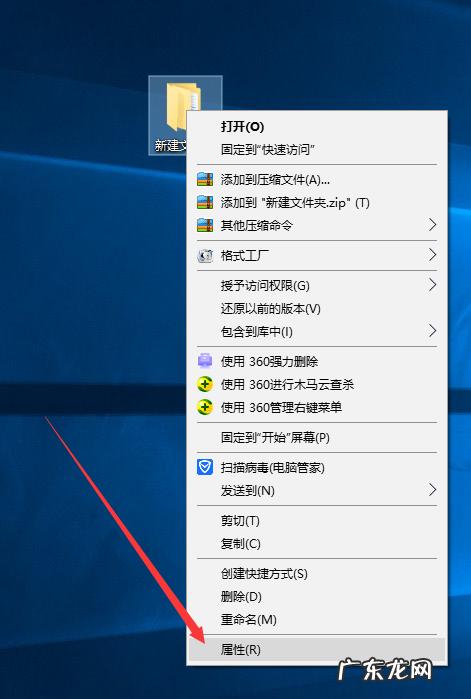
文章插图
win10文件夹加密图-1
2、出现文件夹属性窗口 , 点击高级按钮 , 如果有需要还可以勾选隐藏
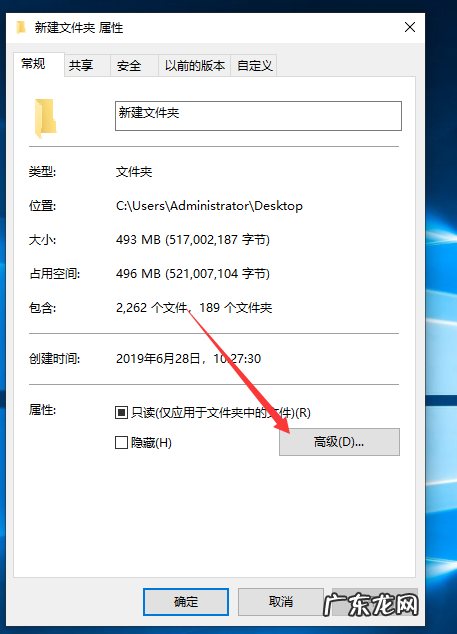
文章插图
文件夹图-2
3、出现高级属性窗口 , 勾选下方的加密内容以便保护数据 , 点击确定即可

文章插图
【练习win10系统给文件夹加密】win10文件夹加密图-3
4、这时候我们就看到文件夹图标出现了一把锁 , 加密成功 。 不过此文件夹加密表示只能在本电脑中本账户打开 , 使用其他账户或者拷贝到其他电脑上是打不开的

文章插图
win10系统图-4
以上就是win10系统设置文件夹加密的详细步骤了 , 希望能帮助到各位
- 魔兽争霸有黑边怎么设置全屏 详解win10系统玩魔兽如何设置全屏
- windows无法识别u盘怎么办 教你win10系统检测不到u盘怎么办
- word里面目录省略号怎么打 最全面win10系统word省略号怎么打
- 电脑开机后键盘灯不亮 传授win10系统的电脑开机后显示器不亮怎么回事呢?
- windows7一键还原在哪 刀客电脑一键重装系统win10
- win10一键还原系统 小米电脑一键重装系统win10
- 最干净的一键重装系统 昂达电脑一键重装系统win10
- 富士通笔记本u盘装系统 富士通电脑一键重装系统win10
- 联想自带一键重装系统 雷神电脑一键重装系统win10
- win10一键还原系统 荣耀电脑一键重装系统win10
特别声明:本站内容均来自网友提供或互联网,仅供参考,请勿用于商业和其他非法用途。如果侵犯了您的权益请与我们联系,我们将在24小时内删除。
